centos7-磁盤分區、格式化及 LVM 管理
一 配置命令及工具:fdisk 可以配置 MBR 格式; gdisk 配置 gpt 格式, parted 可以自己選擇,更加靈活。
1 (1)兩種分區的區別
①MBR:主分區和擴展分區一共只能有 4 個分區,超過 4 個的分區只能從擴展分區上再設置邏輯分區來表示。每個分區的大小無 法超過2T。

②GPT 格式:可以設置多達 128 個分區,分區的大小根據操作系統的不同有所變化,但是都突破了 2T 空間的限制。支持高達 18EB
(2)命令:
①查看當前硬盤信息: fdisk -l 【cat /proc/partitions】
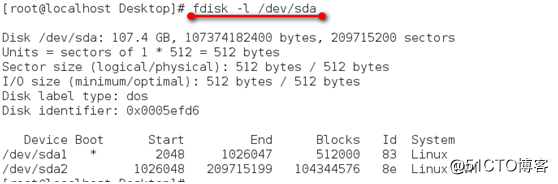
②生成新的uuid : uuidgen

③手動更改文件系統的 uuid :xfs_admin -U [新uuid] [設備名]



2
三種分區工具的使用及區別
(1)fdisk

(2)gdisk
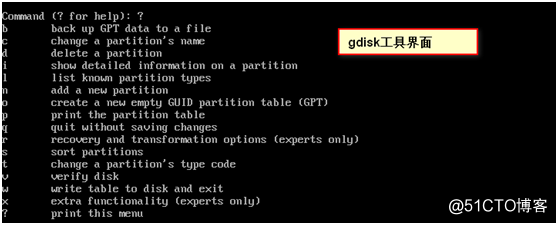
(3)parted
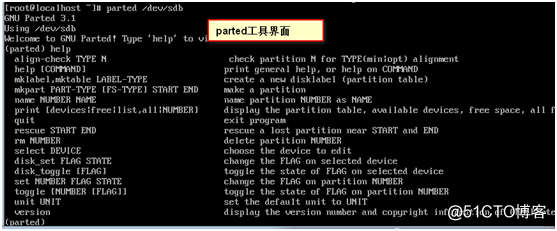
① 用parted創建MBR
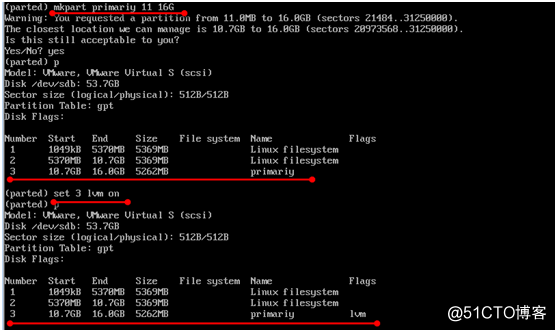
②用parted創建gpt
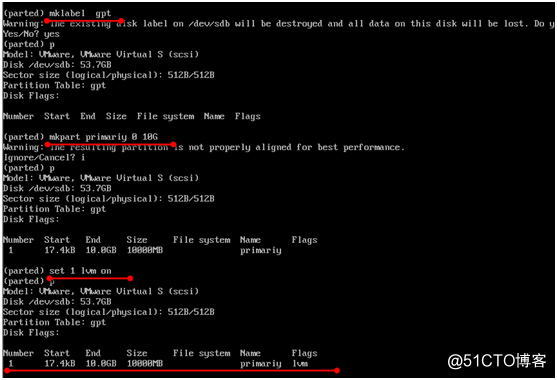
二 手動創建swap分區
1:通過分區:(1)創建一個分區(如: /dev/sdb3),並更改分區 ID 為 82

(2)格式化為swap 分區 : mkswap [設備名]
(3)加入swap分區 : swapon [設備名]
(4)查看swap分區 : free -h ; swapon -s ; cat /proc/swaps
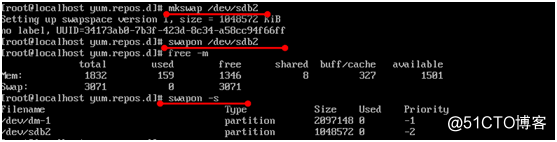
(5)實現自動加載 : Vim /etc/fstab

2:創建文件塊,作為swap使用
(1)dd if=/dev/zero of=/[文件路徑] bs=[單位] count=[大小]
(2)格式化為swap 分區 : mkswap [設備名]
(3)加入swap分區: swapon /文件路徑
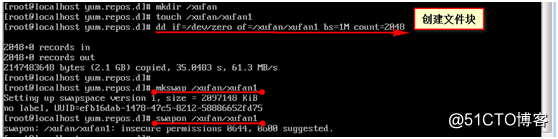
三 LVM創建及使用
1 創建 : (1) 將分區轉為物理盤 : pvcreate [分區路徑]
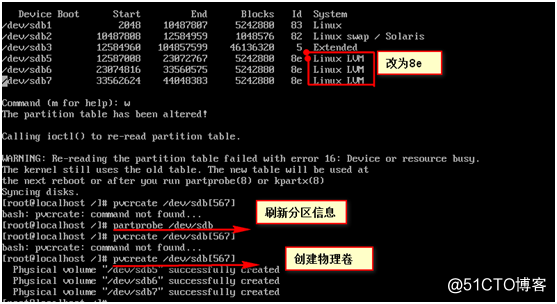
(2)將物理盤組合為物理卷: vgcreate [卷組名] [/物理卷路徑]
(3)從物理卷劃分邏輯卷 : lvcreate -L [大小] -n [
(4)格式化邏輯卷並使用 : mkfs -t [文件格式] [邏輯卷路徑]
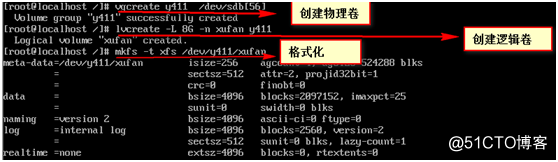
【*create : 創建 ; *scan :掃描 ; *display : 顯示 ; *remove : 刪除 ; *extend : 擴容 】

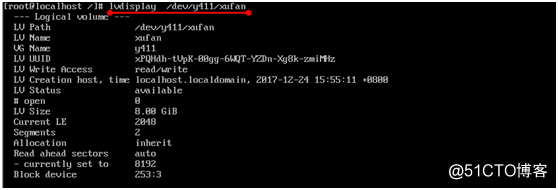
註意 : 擴容或縮減後需要resize2fs刷新
2 使用
(1)創建lvm快照: lvcreate --size [快照大小] --snapshot --name [快照名] [邏輯卷路徑]
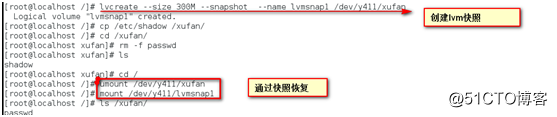
(2)恢復數據 :
① 卸載邏輯卷 ; 掛載邏輯卷快照
②卸載邏輯卷 ; 將快照數據合並到原lvm ; 掛載邏輯卷 【合並後快照數據丟失】
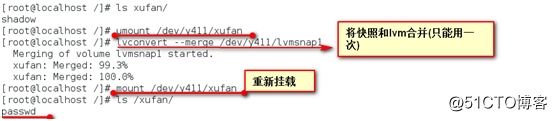
四 通過ssm管理lvm
1 作用 :
邏輯卷管理器( LVM)是一種極其靈活的磁盤管理工具,它讓用戶可以從多個物理硬驅創建邏輯磁盤卷,並調整大小,根本沒有停機時間,這是一種統一的命令行界面,由 紅帽公司開發,用於管理各種各樣的存儲設備。

2 使用:
(1)顯示關於現有磁盤存儲設備、存儲池、 LVM 卷和存儲快照的信息 : ssm list
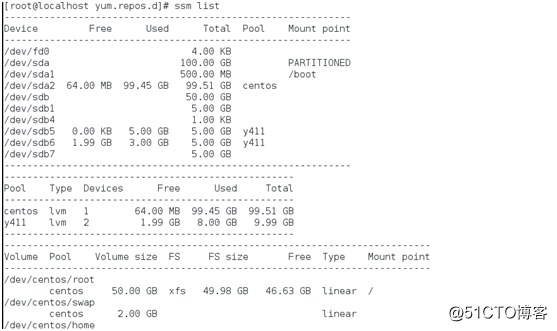
(2)創建存儲池,並在其中劃分lvm,格式化後掛載:
ssm create -s [lvm大小] -n [邏輯卷] --fstype [文件格式] -p [存儲池] [硬盤卷路徑] [掛載點]
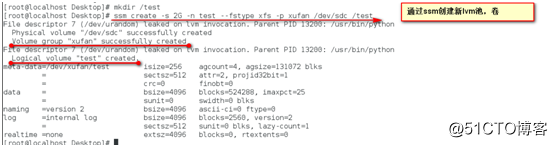
(3)擴展存儲池 : ssm add -p [存儲池] [加入的硬盤設備]

(4)擴展lvm卷 : ssm resize -s [大小] 【lvm卷】

(5) 刪除lvm卷 : ssm remove [邏輯卷路徑]
(6) 刪除存儲池 : ssm remove [存儲池名]
(7)創建邏輯卷快照 : ssm snapshot [邏輯卷]

【其快照使用方法和普通方式一樣】
centos7-磁盤分區、格式化及 LVM 管理
